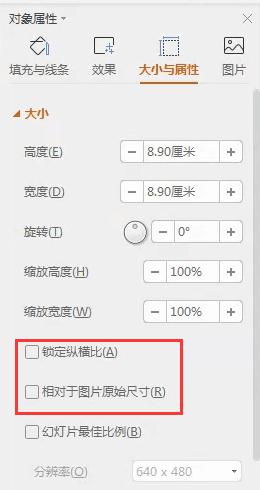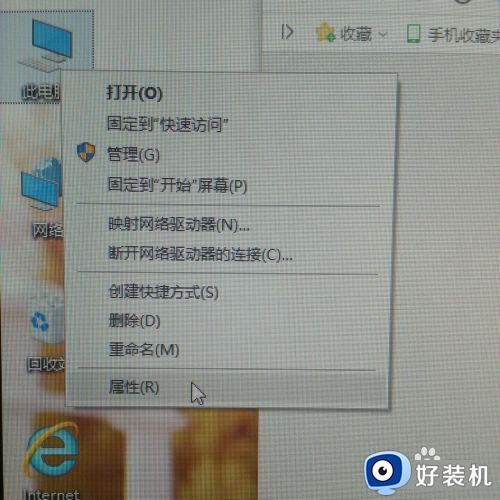wps怎么让图片切换延迟 wps演示文稿如何让图片进行延迟切换
wps怎么让图片切换延迟,WPS演示文稿是一款非常实用的工具,它可以让我们轻松制作出精美的演示文稿来展示我们的想法和成果,在制作演示文稿时,经常需要让图片进行延迟切换,以达到更好的呈现效果。很多人不知道如何进行设置,导致图片切换过快或过慢,影响了演示效果。该如何在WPS演示文稿中让图片进行延迟切换呢?下面我们就来详细介绍一下。

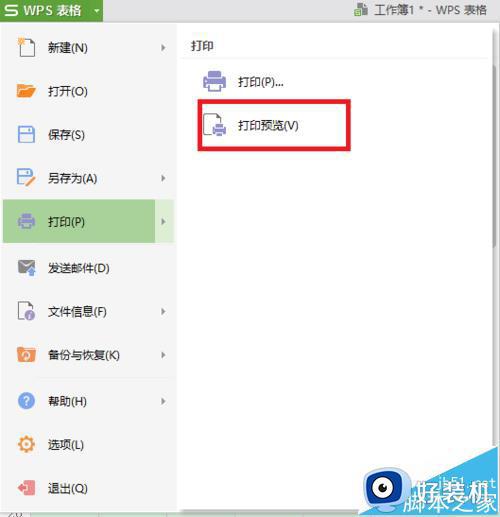
幻灯片切换
通过幻灯片切换任务窗格(任务窗格:是应用程序中提供常用的窗口。其位置、大小均可根据实际需要调整,方便用户在使用相关时仍可继续编辑文稿。),可以为幻灯片添加切换效果(包括动画切换类型、切换速度、切换音效)。
若幻灯片切换任务窗格没有打开,可在“幻灯片放映”选项卡上,单击“幻灯片切换”。
请在普通视图(视图:广义上即为一个可视界面,用以显示演示文稿内容,并给用户提供与其进行交互的方法。)幻灯片选项卡中,选取一个或多个需要添加切换效果的幻灯片。
在“幻灯片切换”任务窗格的动画切换类型列表里,选取所需的动画方案,并选取需要的切换速度、切换音效和换片方式,即将设置应用到了所选幻灯片。
若要将幻灯片切换设置应用于所有幻灯片,请单击“应用于所有幻灯片”。
当演示文稿中包含多母版时,在“幻灯片切换”任务窗格中会出现“应用于母版”,通过单击此 按钮,可以将设置的幻灯片切换应用到对应的母版上。此时只要使用了该母版的幻灯片都将被应用这个设置的切换效果。
以上就是关于WPS如何延迟切换图片的全部内容,如果您遇到了相同的问题,那么可以按照小编的方法来解决。